Beim Erstellen einer Feature-Class müssen Sie verschiedene Feature-Class-Eigenschaften festlegen, die ihre Struktur definieren.
In den meisten Situationen empfiehlt es sich, die Standardwerte für diese Eigenschaften zu übernehmen. In diesem Abschnitt werden dennoch die einzelnen Eigenschaften von Feature-Classes beschrieben, damit Sie verstehen, in welchen Fällen und aus welchen Gründen Sie andere als die Standardwerte verwenden müssen und wie sich das Ändern dieser Werte auf Ihre Daten auswirkt.
Das Erstellen einer für das Datenmodell geeigneten Feature-Class hängt von den nachstehend beschriebenen Feature-Class-Eigenschaften ab:
Name und Alias
Benennen Sie die Feature-Class beim Erstellen so, dass der Name auf die darin gespeicherten Daten hinweist.
In einer Datenbank oder Geodatabase müssen Feature-Class-Namen eindeutig sein. Mehrere Feature-Classes desselben Namens sind nicht zulässig. Zwei Feature-Classes mit demselben Namen in derselben Geodatabase werden nicht unterstützt, auch dann nicht, wenn sie in unterschiedlichen Feature-Datasets enthalten sind.
Damit sichergestellt ist, dass der Name einer Feature-Class eindeutig ist, verwendet ArcGIS vollständig qualifizierte Feature-Class-Namen, um zu verhindern, dass Namen doppelt vorhanden sind. Ein vollständig qualifizierter Feature-Class-Name kann dem Namen des Schemas, in dem die Feature-Class gespeichert ist, und auch dem Namen der Datenbank, in der die Feature-Class gespeichert ist, vorangestellt sein. Wenn eine der Komponenten im vollständig qualifizierten Namen eindeutig ist, gilt der Feature-Class-Name als eindeutig.
Die folgende Abbildung zeigt Beispiele für ein und dieselbe Feature-Class Hurricane_Paths, die in Geodatabases verschiedener Typen erstellt wurde. In allen Fällen trägt die Geodatabase den Namen Florida. In den Beispielen mit Enterprise-Geodatabase trägt der Besitzer der Feature-Class den Namen GIS.

In der folgenden Tabelle finden Sie für die in der obigen Abbildung verwendeten Nummern die entsprechende Art der Datenspeicherung, eine Beschreibung und die Struktur des vollständig qualifizierten Feature-Class-Namens bei der Speicherung in einer Datenbank oder Geodatabase.
| Bildnummer | Datenspeicherungtype | Beschreibung |
|---|---|---|
1 | File-Geodatabase (.gdb) | Es wird nur der Name der Tabelle oder Feature-Class verwendet. In diesem Fall hat ein vollständig qualifizierter Feature-Class-Name die folgende Struktur: [FeatureClassName]. |
2 | Mobile-Geodatabase (.geodatabase) | Mobile-Geodatabases basieren auf einer SQLite-Datenbank und enthalten sowohl einen logischen als auch einen physischen Datenbanknamen. Der physische Datenbankname besteht aus dem Dateipfad, dem benutzerdefinierten Datenbanknamen und der Dateierweiterung. SQLite verwendet jedoch ungeachtet des physischen Datenbanknamens, der angegeben wurde, als die Mobile-Geodatabase erstellt wurde, als logischen Namen immer den reservierten primären Datenbanknamen main. In diesem Fall hat ein vollständig qualifizierter Feature-Class-Name die folgende Struktur: [main].[FeatureClassName]. |
3 | In einigen von ArcGIS unterstützten Datenbanken, wie zum Beispiel PostgreSQL, ist der Name der Datenbank oder der Name der Datenquelle ebenfalls Teil des vollständig qualifizierten Feature-Class-Namens. In diesem Fall hat ein vollständig qualifizierter Feature-Class-Name die folgende Struktur: [DatabaseName].[SchemaName].[FeatureClassName]. | |
4 | In Datenbanken und Enterprise-Geodatabases, wie zum Beispiel Oracle und SQL Server, stellt ArcGIS dem Feature-Class-Namen nur den Namen des Schemas, in dem die Feature-Class gespeichert ist, voran. In diesem Fall hat ein vollständig qualifizierter Feature-Class-Name die folgende Struktur: [SchemaName].[FeatureClassName]. |
Regeln und Beschränkungen für die Namen von Feature-Classes und Tabellen
Die folgende Tabelle enthält die Regeln für unterstützte Zeichen in Feature-Class- und Tabellennamen:
| Zeichen | Anfang des Namens | Andere Position | Im Aliasnamen |
|---|---|---|---|
Buchstaben (A–Z) |  |  |  |
Unterstrich ( _ ) |  |  |  |
Ziffern (0–9) |  |  | |
Gebäudeflächen |  | ||
Symbole (außer Unterstrich) |  | ||
Hochgestellte Buchstaben und Ziffern |  | ||
Tiefgestellte Buchstaben und Ziffern |  |
Weitere Regeln und Beschränkungen für Feature-Class- und Tabellennamen:
- Feature-Class- und Tabellennamen dürfen keine reservierten Wörter wie "select" oder "add" enthalten. Weitere reservierte Wörter finden Sie in der Dokumentation zum Datenbankmanagementsystem (DBMS).
- Feature-Class- oder Tabellennamen mit den folgenden Präfixen werden nicht unterstützt:
- gdb_
- sde_
- delta_
- Die Länge des Feature-Class- und Tabellennamens hängt von der zugrunde liegenden Datenbank ab. Weitere Informationen zu datenbankspezifischen Beschränkungen finden Sie unter Größen- und Namensbeschränkungen für File-Geodatabases, Größen- und Namensbeschränkungen für Mobile-Geodatabases oder unter Datenbankdaten und ArcGIS.
Hinweis:
Weitere Informationen zum Umbenennen von Feldern und zu Regeln und Beschränkungen für Feldnamen finden Sie unter Feldnamen.
Festlegen von Aliasnamen
Beim Erstellen einer Tabelle oder Feature-Class in einer Geodatabase können Sie dieser einen Aliasnamen zuweisen. Ein Aliasname ist ein alternativer Name. Wenn Sie einer Tabelle oder Feature-Class einen Alias zugewiesen haben, wird dieser als Anzeigename für Benutzer verwendet, die diese Tabelle oder Feature-Class der Karte hinzugefügt haben. Der Name der Tabelle oder Feature-Class kann im Dialogfeld Feature-Class-Eigenschaften auf der Registerkarte Quelle eingesehen werden.
Wenn Sie eine Feature-Class oder eine Tabelle mithilfe von Geoverarbeitungswerkzeugen in einer Geodatabase erstellen, ist kein Parameter verfügbar, um den Alias festzulegen. Sie können jedoch einen Alias für die Feature-Class oder Tabelle auf der Registerkarte Quelle des Dialogfeldes Feature-Class-Eigenschaften festlegen.
- Klicken Sie mit der rechten Maustaste auf die Feature-Class oder auf die Tabelle im Bereich Katalog.
- Klicken Sie auf Eigenschaften.
- Klicken Sie auf die Registerkarte Quelle.
- Klicken Sie auf die Eigenschaft Alias, um die Bearbeitung des Namens zu ermöglichen.

- Geben Sie einen Alias ein, und klicken Sie auf OK, um einen Alias für diese Feature-Class oder Tabelle anzugeben.
Typen von Feature-Classes
Bei Vektor-Features (geographische Objekte mit Vektorgeometrie) handelt es sich um vielseitige und häufig verwendete geographische Datasets, die sich gut zur Darstellung von Features mit nicht kontinuierlichen Grenzen eignet, wie z. B. Straßen, Staaten und Flurstücke. Ein Feature ist ein Objekt, dessen geographische Repräsentation (in der Regel Punkt, Linie oder Polygon) als eine seiner Eigenschaften (oder Felder) in der Zeile gespeichert wird. Feature-Classes in ArcGIS sind homogene Sammlungen von Features mit einer gemeinsamen räumlichen Repräsentation und einem gemeinsamen Satz von Attributen, die in einer Datenbanktabelle gespeichert werden, z. B. eine Line-Feature-Class zur Darstellung von Straßenmittellinien.
Hinweis:
Wenn Sie eine Feature-Class erstellen, werden Sie aufgefordert, den Feature-Typ anzugeben, um den Typ der Feature-Class festzulegen (Punkt, Multipoint, Linie oder Multipatch).
In der Regel sind Feature-Classes thematische Sammlungen von Punkten, Linien oder Polygonen, es gibt jedoch mehrere Feature-Class-Typen: Die ersten drei werden in Datenbanken und Geodatabases unterstützt. Die letzten vier werden nur in Geodatabases unterstützt.
- Punkte: Features, die für die Darstellung mit Linien und Polygonen zu klein sind, sowie Punktpositionen (wie GPS-Erfassungen).
- Linien: Repräsentieren Form und Lage geographischer Objekte, die zu schmal sind, um als Flächen dargestellt zu werden (wie Straßenmittelachsen und Wasserläufe). Darüber hinaus werden sie zur Darstellung von Features verwendet, die zwar über eine Länge verfügen, jedoch keine Fläche aufweisen, beispielsweise Konturlinien und Grenzen.
- Polygone: Flächen-Features mit vielen Seiten, mit denen Form und Lage homogener Feature-Typen wie Bundesländer, Landkreise, Flurstücke, Bodentypen und Landnutzungszonen dargestellt werden.
- Annotation: Kartentext, einschließlich der Eigenschaften für die Darstellung des Textes. So sind z. B. zusätzlich zur Textzeichenfolge der einzelnen Annotationen weitere Eigenschaften eingebunden, beispielsweise die Shape-Punkte für die Platzierung des Textes, seine Schriftart und Punktgröße sowie weitere Anzeigeeigenschaften. Annotationen können auch feature-bezogen sein und Subclasses enthalten.
- Bemaßungen: Spezielle Annotationen, mit denen spezifische Längen oder Entfernungen abgebildet werden. Damit können beispielsweise die Länge einer Gebäudekante, die Länge einer Flurstücksgrenze oder die Entfernung zwischen zwei Features angegeben werden. Bemaßungen werden häufig in GIS-Anwendungen zur Planung, Konstruktion und Einrichtung verwendet.
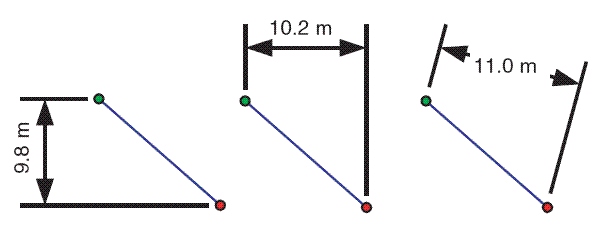
- Multipoints: Features, die sich aus mehreren Punkten zusammensetzen. Mit Multipoints werden häufig Bereiche von sehr großer Punktmenge verwaltet, beispielsweise LIDAR-Punkt-Cluster, die buchstäblich Millionen von Punkten enthalten können. Eine solche Punktmenge kann nicht in einer einzelnen Zeile gespeichert werden. Das Bilden von Clustern mit Multipoint-Zeilen ermöglicht es, sehr große Punktmengen in der Datenbank zu verwalten.

- Multipatches: Ein 3D-Geometrietyp zum Darstellen der Außenfläche oder Hülle von Features, die im dreidimensionalen Raum eine nicht kontinuierliche Fläche oder ein nicht kontinuierliches Volumen einnehmen. Multipatches setzen sich aus ebenen dreidimensionalen Ringen und Dreiecken zusammen, die kombiniert werden, um eine dreidimensionale Hülle zu modellieren. Sie können Multipatches zur Darstellung einfacher Objekte (wie Kugeln und Würfel) und komplexer Objekte (wie Iso-Flächen und vollständige Gebäude) verwenden.

- 3D-Objekt: Ein 3D-Geometrietyp speziell zum Darstellen von zusätzlichen Formatunterstützungen wie Materialien sowie zum Darstellen der Außenfläche oder Hülle von Features, die im dreidimensionalen Raum eine nicht kontinuierliche Fläche oder ein nicht kontinuierliches Volumen einnehmen. Mit 3D-Objekten können Sie Materialien zur Unterstützung von ästhetischen Aspekten wie Glanz oder Rauheit sehr detailliert darstellen. Sie können sie für einfache oder komplexere Objekte wie etwa für Kugeln und Würfel sowie für komplexe Strukturen wie etwa für Iso-Oberflächen und Baumaterialien verwenden. 3D-Objekte verwenden komplexe zugeordnete Tabellen zum Speichern von verschiedenen Komponenten für Materialien. Diese Tabellen werden zusammen mit ebenen dreidimensionalen Ringen und Dreiecken zum Modellieren einer dreidimensionalen Hülle verwendet.
Geometrieeigenschaften
Beim Erstellen einer Feature-Class können Sie Messwerte (M-Werte) oder Z-Werte für dreidimensionale Daten in Koordinaten zulassen.
Ob M- bzw. Z-Werte erforderlich sind, wird durch den verwendeten Datentyp bestimmt.
Durch das Einbinden von M-Werten in die Daten ermöglichen Sie das Speichern von Attributwerten am Stützpunkt von Punktkoordinaten. Bei der linearen Referenzierung werden durch M-Werte Messwerte an Stützpunkten entlang eines Linien-Features gespeichert. Dies ermöglicht das Verorten einer Position auf der Linie. Wenn Sie Anwendungen zur linearen Referenzierung oder dynamischen Segmentierung mit den Daten verwenden, müssen die Koordinaten M-Werte enthalten.
Mit Z-Werten wird die Höhe oder ein anderes Attribut für eine bestimmte Oberflächenposition dargestellt. In einem Höhen- oder Geländemodell steht der Z-Wert für die Höhe, in anderen Oberflächenmodellen für die Dichte oder Anzahl eines spezifischen Attributs, beispielsweise für den Jahresniederschlag, die Bevölkerung oder andere Oberflächen-Messwerte. Wenn Sie die Höhe modellieren, Terrains erstellen oder mit 3D-Oberflächen arbeiten, müssen die Koordinaten Z-Werte enthalten.
Koordinatensystem
Beim Erstellen einer Feature-Class müssen Sie ein Koordinatensystem auswählen oder ggf. erstellen. Das Koordinatensystem bildet zusammen mit den Werten für die Toleranz und die Auflösung den Raumbezug einer Feature-Class. Mit einem Raumbezug wird beschrieben, an welchen Orten der realen Welt sich Features befinden.
Sie können das Koordinatensystem für die neue Feature-Class auf verschiedene Arten festlegen:
- Wählen Sie eines der vordefinierten Koordinatensysteme aus, die mit ArcGIS geliefert werden. Navigieren Sie zu einem geographischen oder projizierten Koordinatensystem, das die Fläche im Datenmodell angemessen darstellt.
- Importieren Sie die von einer anderen Feature-Class verwendeten Koordinatensystemparameter. Wenn Sie das Koordinatensystem einer anderen Feature-Class als Vorlage verwenden möchten, können Sie zu der betreffenden Feature-Class navigieren und dieses importieren.
- Definieren Sie ein neues benutzerdefiniertes Koordinatensystem. Sie können Werte eingeben, mit denen das Koordinatensystem an die jeweiligen Anforderungen angepasst wird.
Wenn Sie Z-Werte in die Koordinaten einbinden, müssen Sie außerdem ein vertikales Koordinatensystem angeben. Ein vertikales Koordinatensystem dient als geographische Referenz für Z-Werte, mit denen meist Höhen angegeben werden. Ein vertikales Koordinatensystem enthält ein geodätisches oder vertikales Datum, eine Längenmaßeinheit, eine Achsenrichtung und eine Vertikalverschiebung.
Messwerte haben kein Koordinatensystem.
Wenn Sie keine Informationen bezüglich des Koordinatensystems für die Daten besitzen oder nicht wissen, welches Koordinatensystem verwendet werden muss, können Sie "Unbekanntes Koordinatensystem" auswählen.
Sie können auch die Eigenschaften eines vorhandenen Koordinatensystems bearbeiten, indem Sie es kopieren und ändern.
Weitere Informationen zu Koordinatensystemen und Projektionen
Toleranz
Ein Raumbezug in der Geodatabase umfasst auch Toleranzwerte, XY-Koordinaten, Z-Koordinaten und M-Koordinaten, denen Toleranzwerte zugeordnet sind, die die Genauigkeit der Koordinatendaten widerspiegeln. Die Toleranz ist der Mindestabstand zwischen Koordinaten. Wenn sich eine Koordinate innerhalb der Toleranz einer anderen befindet, werden sie als eine Position interpretiert. Mit diesem Wert wird bei relationalen und topologischen Operationen ermittelt, ob zwei Punkte nah genug beieinander liegen, um die gleichen Koordinatenwerte zu ergeben, oder ob sie weit genug auseinander liegen, um als jeweils eigene Koordinatenwerte zu zählen.
Die Standardtoleranz ist auf 0,001 Meter oder deren Äquivalent in Karteneinheiten festgelegt. Hierbei handelt es sich um den zehnfachen Standardwert für die Auflösung. Dieser Wert wird in den meisten Fällen empfohlen. Die kleinste zulässige Toleranz ist das Doppelte der Auflösung. Höhere Toleranzwerte führen zu geringerer Genauigkeit in den Koordinatendaten, niedrigere hingegen zu größerer Genauigkeit.
Hinweis:
Aus unterschiedlichen Toleranzwerten können sich voneinander abweichende Ergebnisse für relationale und topologische Operationen ergeben. So können beispielsweise zwei Geometrien beim kleinsten zulässigen Toleranzwert als nicht verbunden klassifiziert werden (keine gemeinsamen Punkte), während ein größerer Toleranzwert dazu führt, dass sie als sich berührend klassifiziert werden.
Tipp:
Toleranzeigenschaften können auf der Registerkarte Umgebungen des Werkzeugs Feature-Class erstellen festgelegt werden.
Auflösung und Domänenausdehnung
Alle Koordinaten einer Feature-Class oder eines Feature-Datasets sind gemäß dem ausgewählten Koordinatensystem georeferenziert und werden an einem Gitternetz gefangen. Dieses Gitternetz ist durch die Auflösung definiert, mit der die Genauigkeit der Koordinatenwerte bestimmt wird (d. h. die Anzahl der signifikanten Ziffern). Die Auflösung bestimmt die Feinheit des Gitternetzes, das über die gesamte Ausdehnung der Feature-Class oder des Feature-Datasets gelegt wird. Alle Koordinaten werden an diesem Gitternetz gefangen, und mit der Auflösung werden die Abstände zwischen den einzelnen Gitternetzlinien festgelegt.
Die Auflösungswerte liegen in denselben Einheiten wie das entsprechende Koordinatensystem vor. Wenn beispielsweise in einem Raumbezug ein projiziertes Koordinatensystem mit der Einheit Meter verwendet wird, ist der Auflösungswert in Metern festgelegt. Verwenden Sie einen Auflösungswert, der mindestens zehnmal kleiner als der Toleranzwert ist.
Der empfohlene Standardwert für die Auflösung ist 0,0001 Meter (1/10 mm) oder deren Äquivalent in Karteneinheiten.
Wenn beispielsweise eine Feature-Class in State Plane-Fuß gespeichert ist, liegt die Standardgenauigkeit bei 0,0003281 Fuß (0,003937 Zoll). Wenn die Koordinaten als Breiten- und Längengrad angegeben sind, beträgt die Standardauflösung 0,000000001 Grad.
Bei unbekannten Koordinatensystemen oder M-Werten legen Sie die Auflösungswerte entsprechend dem Datentyp und ohne eine bestimmte Maßeinheit fest.
Tipp:
Toleranz- und Domänenausdehnungseigenschaften können auf der Registerkarte Umgebungen des Werkzeugs Feature-Class erstellen festgelegt werden.
Konfigurationsschlüsselwörter
Wenn Sie eine Tabelle oder eine Feature-Class erstellen, können Sie Konfigurationsschlüsselwörter angeben, um das Speichern der Daten zu optimieren. Die Konfigurationsparameter werden in einem oder mehreren Konfigurationsschlüsselwörtern gruppiert. Eines davon ist das Standard-Konfigurationsschlüsselwort, das die Standardspeicherparameter angibt.
In den meisten Fällen empfiehlt es sich, das Schlüsselwort DEFAULT zu verwenden. In einigen Fällen müssen Sie jedoch u. U. alternative Konfigurationsschlüsselwörter angeben, die Sie beim Erstellen bestimmter Datasets oder Datentypen verwenden können, um deren Performance zu maximieren oder die Speicherung in der Datenbank zu optimieren.
Nachstehend finden Sie Beispiele für Konfigurationsschlüsselwörter und deren Verwendung:
- DEFAULT: Bei diesem Schlüsselwort werden die Standardeinstellungen für die Konfiguration und Speicherung verwendet, die für die meisten Verwendungszwecke einer Geodatabase sinnvoll sind.
- MAX_FILE_SIZE_256TB: Beim Importieren eines sehr großen Bildes in eine File-Geodatabase können Sie mit dem Konfigurationsschlüsselwort MAX_FILE_SIZE_256TB angeben, dass die maximale Größe eines Raster-Datasets in der Geodatabase 256 Terabyte betragen soll.
- TEXT_UTF16: Beim Kopieren einer Feature-Class mit chinesischen Zeichen in eine File-Geodatabase können Sie das Konfigurationsschlüsselwort TEXT_UTF16 angeben, sodass die Textzeichen in Attributspalten in UTF-16 gespeichert werden. Dies ist ein Format, in dem chinesische Zeichen effizienter gespeichert werden.
Weitere Informationen zu Konfigurationsschlüsselwörtern für File-Geodatabases
Weitere Informationen zu Konfigurationsschlüsselwörtern in einer Enterprise-Geodatabase
Felder und Feldeigenschaften
Wenn Sie zum Erstellen einer Feature-Class den Assistenten "Feature-Class erstellen" oder das Werkzeug Feature-Class erstellen verwenden, werden der Feature-Class anfangs standardmäßig nur die von der Geodatabase verwalteten Felder hinzugefügt. Sie können der Feature-Class Ihre eigenen Felder in der Ansicht "Felder" hinzufügen. In der Ansicht "Felder" können Sie bestimmte Eigenschaften für Felder festlegen, z. B. den Feldtyp und die maximale Datengröße, die in dem Feld gespeichert werden kann.
Alle Felder weisen Eigenschaften wie die folgenden auf:
- Alias: Ein alternativer Name für das Feld der Feature-Class. Im Gegensatz zu realen Namen gelten für Aliasnamen nicht die Beschränkungen der Datenbank. Daher können Aliasnamen Leerzeichen und Sonderzeichen enthalten und mit einer Zahl beginnen. Sie können nur für die Feature-Classes in Geodatabases Feld-Aliasnamen festlegen.
- Allow Nulls: Diese Eigenschaft legt fest, ob dem Feld bei der Erstellung die Einschränkung "NOT NULL" zugewiesen wird. Wenn "NULL-Werte erlauben" auf "Nein" festgelegt ist, enthält die Felddefinition in der Datenbank die Einschränkung "NOT NULL". Wird die Standardeinstellung "Ja" übernommen, sind NULL-Werte zulässig.
Hinweis:
Vom Geodatabase-Modell wird ein leerer Wert (numerisch = 0, Text = " ") anstelle eines Datenbank-NULL-Wertes ausschließlich dann eingefügt, wenn dem Feld in der Datenbank die Einschränkung "NOT NULL" zugewiesen ist.
- :Default Value Sie können einen Standardwert eingeben, mit dem ein neues Feature bzw. Objekt beim Erstellen mit den ArcGIS Pro-Bearbeitungswerkzeugen gefüllt wird. Standart-Feldwerte können nur für die Feature-Classes in Geodatabases festgelegt werden.
- Length: Dies ist eine Eigenschaft von Textfeldern, mit der die maximale Anzahl von Zeichen festgelegt wird, die eingegeben werden können.
Alle Feature-Classes verfügen über eine Reihe erforderlicher Felder, mit denen der Zustand eines bestimmten Objekts in der Feature-Class aufgezeichnet wird. Diese erforderlichen Felder werden automatisch erstellt, wenn Sie eine Feature-Class erstellen. Sie können nicht gelöscht werden. Erforderliche Felder können auch erforderliche Eigenschaften besitzen, z. B. die Eigenschaft "Domäne". Sie können die erforderliche Eigenschaft eines erforderlichen Feldes nicht löschen.
In einer Polygon-Feature-Class beispielsweise sind "OBJECTID" und "SHAPE" erforderliche Felder. Sie verfügen über Eigenschaften, die Sie ändern können (beispielsweise den Geometrietyp), die Felder können jedoch nicht gelöscht werden.
Wenn Sie eine Line-Feature-Class in einer Geodatabase erstellen, wird der Feature-Class automatisch ein zusätzliches Feld hinzugefügt, um die Länge der Linie aufzuzeichnen. Wenn Sie eine Polygon-Feature-Class erstellen, werden automatisch zwei zusätzliche Felder hinzugefügt, um die Länge (Umfang) und die Fläche jedes Polygon-Features aufzuzeichnen. Die Maßeinheiten für diese Werte sind abhängig vom Raumbezug, der für die Feature-Class definiert ist. Die Namen dieser Felder hängen vom verwendeten Datenbank- und Raumtyp ab. Es handelt sich dabei um erforderliche Felder, die nicht geändert werden können.
Für Feature-Classes, die in einer Enterprise-Geodatabase gespeichert sind, werden bestimmte Feldnamen in ArcGIS mit ihrem vollständig qualifizierten Namen angezeigt. Wenn Sie beispielsweise eine Polygon-Feature-Class erstellen oder importieren, die ein Feld mit dem Namen "AREA" enthält, werden diesem Feld der Name der Datenbank, des Schemas und der Feature-Class vorangestellt. Dieser Name wird in der Attributtabelle der Feature-Class angezeigt. Für die Polygon-Feature-Class ARCHSITES im Schema PROF der Datenbank MUSEUM wird das Feld AREA somit folgendermaßen angegeben:
MUSEUM.PROF.ARCHSITES.AREA
Die folgende Liste enthält alle Feldnamen, die in einer Enterprise-Geodatabase vollständig qualifiziert werden:
- FID
- AREA
- LEN
- POINTS
- NUMOFPTS
- ENTITY
- EMINX
- EMINY
- EMAXX
- EMAXY
- EMINZ
- EMAXZ
- MIN_MEASURE
- MAX_MEASURE
In Fällen dieser Art empfiehlt es sich, einen anderen Feldnamen oder einen Feld-Aliasnamen zu verwenden.
Importieren von Feldern
Beim Erstellen einer Feature-Class können Sie Felder aus einer anderen Feature-Class oder Tabelle importieren. Damit können Sie eine andere Feature-Class oder Tabelle als Vorlage für die Felddefinitionen der neu erstellten Feature-Class nutzen. Nach dem Importieren der Felder können Sie die Namen der Felder, deren Datentyp sowie deren Eigenschaften bearbeiten.
Wenn Sie beim Erstellen einer Feature-Class Felder importieren, wirkt sich dies nicht auf die erforderlichen Felder aus. Wenn Sie beispielsweise die Eigenschaft "Geometrietyp" für die neue Feature-Class auf das Speichern von Punkten festlegen, wird der Geometrietyp der Feature-Class durch das Importieren von Felddefinitionen aus einer Feature-Class, in der die Eigenschaft "Geometrietyp" des Feldes SHAPE auf das Speichern von Polygonen festgelegt ist, nicht überschrieben.
Hinweis:
Beim Importieren von Feldern werden Datumsfelder mit hoher Genauigkeit als Daten mit niedriger Genauigkeit importiert. Verwenden Sie das Geoverarbeitungswerkzeug Datumsfeld zu hoher Genauigkeit migrieren, um Datumsfelder in einer Tabelle zu hoher Genauigkeit zu migrieren. Datumsfelder mit hoher Genauigkeit unterstützen den Millisekundenbereich im Format mm/dd/yyyy hh:mm:ss.sss.
Teilungsmodell
Wenn eine Linien- oder Polygon-Feature-Class erstellt wird, wird standardmäßig automatisch ein Teilungsmodell für die Feature-Class erstellt. Mit dem Teilungsmodell wird bestimmt, wie die Geometrie des Features und dessen Attribute in der Tabelle geteilt werden, wenn ein Feature bei der Bearbeitung geteilt wird.
Für das Teilungsmodell können die beiden folgenden Verhaltensweisen definiert werden:
Die Schrägstriche im Namen des Teilungsmodells bilden eine geordnete Liste von Vorgängen, die an dem Feature in der Feature-Class, die geteilt wird, vorgenommen werden. Aktualisieren/Einfügen ist das Standardverhalten für Teilungsmodelle, und die meisten Benutzer müssen es nicht ändern. Das Teilungsmodell Löschen/Einfügen/Einfügen ist geeignet, wenn bestimmte Modellierungsanforderungen erfüllt werden müssen, beispielsweise der Abgleich eines bestimmten Formats für Interoperabilität und Datenkonvertierung, um eine Teilung als Löschung des ursprünglichen Features zu identifizieren.
Neben der Definition des Teilungsmodells für eine Feature-Class können Sie auch die Teilungsmethode für eine Beziehungsklasse definieren. Mit der Teilungsmethode "Beziehungsklasse" wird bestimmt, wie zusammengehörende Datensätze in der Zieltabelle behandelt werden, wenn ein Feature in der Ursprungs-Feature-Class bei der Bearbeitung geteilt wird. Abhängig vom Typ der Beziehungsklasse (einfach oder kombiniert) können unterschiedliche Verhaltensweisen für die Teilungsmethode definiert werden, darunter Standard (einfach), Standard (kombiniert) und In Beziehung stehende Objekte duplizieren.
Weitere Informationen zum Festlegen und Verwenden der Beziehungsklasseneigenschaft finden Sie unter Use a relationship Class Split Policy.
Das Teilungsmodell für eine Feature-Class kann mit einer der folgenden zwei Methoden festgelegt werden:
- Dialogfeld "Eigenschaften: Feature-Class": Führen Sie auf der Registerkarte Quelle im Dialogfeld Eigenschaften: Feature-Class einen Bildlauf nach unten zu Teilungsmodell durch. Wenn Sie in die Zelle neben Teilungsmodell klicken, wird ein Dropdown-Menü aktiviert. Wenn Sie dann in der Liste ein Teilungsmodell auswählen, wird das Geoverarbeitungswerkzeug Teilungsmodell für Feature-Class festlegen mit Daten gefüllt und im Hintergrund ausgeführt.

- Werkzeug Teilungsmodell für Feature-Class festlegen: Verwenden Sie das Geoverarbeitungswerkzeug Teilungsmodell für Feature-Class festlegen, um das Teilungsmodell für eine Feature-Class zu ändern.
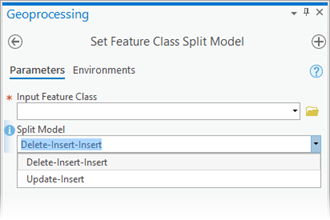
Hinweis:
Wenn die Eingabe-Feature-Class aus einer Enterprise-Geodatabase stammt, müssen Sie der Datenbesitzer sein, um dieses Werkzeug auszuführen.
Aktualisieren/Einfügen
Standardmäßig wird das Teilungsmodell Aktualisieren/Einfügen für Feature-Classes festgelegt, wenn sie erstellt werden. Wenn also ein Feature in dieser Feature-Class beim Bearbeiten geteilt wird, wird das ursprüngliche Feature aktualisiert und somit zum größten Feature. Das kleinere Feature wird als neue Zeile in die Tabelle eingefügt.
Beispiel (Aktualisieren/Einfügen):
Die folgende Abbildung veranschaulicht den Zustand vor und nach dem Teilen eines einzelnen Kabels mit OBJECTID 2 in der Kabel-Feature-Class, wobei das Teilungsmodell auf den Standardwert Aktualisieren/Einfügen festgelegt ist. Vor dem Teilen wird die erste Zeile (OBJECTID 2) ausgewählt, und das Bearbeitungswerkzeug "Teilen" wird zum Teilen dieses ausgewählten Features verwendet. Nach dem Teilen ist die erste Zeile (OBJECTID 2) weiterhin vorhanden und ihre Geometrie sowie der OBJECTID-Attributwert wurden aktualisiert. Dies zeigt, dass OBJECTID 2 nach dem Teilen das längste Feature enthält. Das kleinere Feature wurde als neue Zeile mit der OBJECTID 5 in die Tabelle eingefügt. Nach dem Teilen haben OBJECTID 2 und OBJECTID 5 die gleiche Gesamtlänge wie die ursprüngliche Länge von OBJECTID 2 vor dem Teilen.
Löschen/Einfügen/Einfügen
Wenn das Teilungsmodell für eine Feature-Class auf Löschen/Einfügen/Einfügen festgelegt wurde und ein Feature in dieser Feature-Class bei der Bearbeitung geteilt wird, führt die Teilung zum Löschen des ursprünglichen Features. Anschließend werden beide Teile des Teilungs-Features als neue Features in zwei neuen Zeilen der Tabelle eingefügt.
Hinweis:
Feature-Classes mit dem Teilungsmodell Löschen/Einfügen/Einfügen werden in Versionen vor ArcGIS Pro 2.6 oder ArcGIS Enterprise 10.8.1 nicht geöffnet.
Beispiel (Löschen/Einfügen/Einfügen):
Die folgende Abbildung veranschaulicht den Zustand vor und nach dem Teilen eines einzelnen Kabels mit OBJECTID 2 in der Kabel-Feature-Class, wobei das Teilungsmodell auf Aktualisieren/Einfügen festgelegt war. Vor dem Teilen wurde das Geoverarbeitungswerkzeug Teilungsmodell für Feature-Class festlegen ausgeführt, um das Teilungsmodell in Löschen/Einfügen/Einfügen zu ändern. Die erste Zeile (OBJECTID 2) ist ausgewählt, und das Bearbeitungswerkzeug "Teilen" wird zum Teilen dieses ausgewählten Features verwendet. Nach dem Teilen ist die erste Zeile (OBJECTID 2) gelöscht, und die beiden neuen Zeilen OBJECTID 6 und OBJECTID 7 wurden eingefügt. Die beiden neuen Features, die nach dem Teilen eingefügt wurden, haben die gleiche Gesamtlänge wie die Länge des ursprünglichen Features vor dem Teilen.
Vorsicht:
Wenn das Teilungsmodell für eine Feature-Class, die als versioniert registriert wurde, auf Löschen/Einfügen/Einfügen festgelegt wird und ein Feature in zwei Versionen auf zwei Arten geteilt wird, z. B. Default- und Child-Version, werden keine Konflikte angezeigt, da das ursprüngliche Feature gelöscht wurde und zwei neue Features eingefügt werden. Die Child-Version enthält dann beim Abgleich alle Variationen des Teilungs-Features. Wenn das standardmäßige Teilungsmodell Aktualisieren/Einfügen verwendet wird, wird das gleiche Feature auf zwei Arten in zwei Versionen geteilt. Dies führt zu einem Aktualisieren/Aktualisieren-Konflikt, der den Benutzer auf Fehler in den vorgenommenen Änderungen hinweist.
Feature-Class-Eigenschaften
Das Teilungsmodell für die Feature-Class kann auf der Registerkarte Quelle im Dialogfeld Eigenschaften: Feature-Class unter Teilungsmodell angezeigt werden. 
Ausdehnung
Eine Feature-Class verfügt über eine Eigenschaft für die räumliche Ausdehnung, die auf der letzten bekannten räumlichen Ausdehnung aller Koordinaten in der Feature-Class basiert. Die Ausdehnungseigenschaft wird nicht immer aktualisiert, wenn Features in der Feature-Class bearbeitet werden. Dies bedeutet, dass die Werte in der Ausdehnungseigenschaft möglicherweise nicht die tatsächliche räumliche Ausdehnung der Features enthalten.
Zum Neuberechnen der XY-, Z- und M-Ausdehnungseigenschaften der Feature-Class können Sie das Werkzeug Feature-Class-Ausdehnung neu berechnen verwenden. Alternativ können Sie die Ausdehnungswerte manuell festlegen.
Hinweis:
Die Ausdehnungseigenschaft wird in einigen räumlichen Abfrageoperationen verwendet. Wenn Sie die Ausdehnungswerte manuell festlegen, sollten die Werte also immer gleich den von ArcGIS Pro neu berechneten Werten oder gleich einer größeren Ausdehnung sein.